在学习Tensorflow 这个框架时
我推荐使用 Tensorflow 2.1+ pycharm +Anconda进行组合
tensoflow 具有cpu版本和gpu两个对应的版本
对于大型网络
GPU的加速效果要比CPU好很多
GPU版本安装略显复杂
下面先开始 CPU版本的安装
一 环境的创建
首先打开Anconda Prompt (以管理员模式打开)
我们创建一个 tf2的环境 并且配置python版本为3.7
conda create -n tf2 python=3.7

然后我们就会看到以下画面

按下Y键 下载相关的文件
下载完成后会出现以下界面

二 激活环境
我们输入
conda activate tf2
进入到tf2的环境里面
如下图(tf2)的标志说明我们成功进入到该环境
pip install tensorflow ==2.1

三 安装 tensorflow
Tips:移动网的建议换网络 亲测移动太渣 最好是加速器下载
下面给出三种方法 任选其一
一 使用pip 命令安装tensorflow(在线版)
目前tensorflow 版本已经更新到2.2 你可以使用
pip install tensorflow ==2.1 或者2.2命令进行安装
鉴于有时候网速 不好的情况下
我推荐 另外两种 方案
二 使用国内镜像源
清华:https://pypi.tuna.tsinghua.edu.cn/simple
阿里云:http://mirrors.aliyun.com/pypi/simple/
中国科技大学 https://pypi.mirrors.ustc.edu.cn/simple/
华中理工大学:http://pypi.hustunique.com/
山东理工大学:http://pypi.sdutlinux.org/
豆瓣:http://pypi.douban.com/simple/
下面列举清华源(每个镜像使用不一样具体不做介绍)
pip install tensorflow==2.1 -i https://pypi.tuna.tsinghua.edu.cn/simple
三 使用tensorflow whl文件进行离线版安装
使用这种方法
我们需要到进入tensorflow官网 https://tensorflow.google.cn/install/pip

我们将页面跳转到https://storage.googleapis.com/tensorflow/windows/cpu/tensorflow_cpu-2.1.0-cp37-cp37m-win_amd64.whl
就可以下载whl文件
将下好的whl 文件放入我们tf2环境的Scripts中

先切换到路径 到该地址
cd 路径\Scripts
cd C:\ProgramData\Anaconda3\envs\tf2\Scripts
使用pip install tensorflow-2.1.0-cp37-cp37m-win_amd64.whl(以具体文件名+后缀为标准)
在下图我们可以看到pip检索到了我们下载好的离线包
由于我上不去外网 下载不是完整版的tensorflow whl文件
可以看到第一个下载的 不再是tensorflow 而是它的相关包

总结一下 下载tensorflow大部分是挂在网速这一块了 大家可以用加速器
(下面附上 令人担忧的网速)
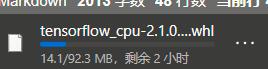
无论你使用哪种方法 如果再次看到

说明你安装成功了
下面开始测试
首先 输入python 回车
进入到该环境下的编译器
我们导入下面两行代码
import tensorflow as tf
tf.constant("hello")
由于我们安装的是CPU版本 所以会出现很多tip

结果为

可以明显的看到 我们的打印出的hello的类型是一个字符串类型
三 将TF2环境配置到编译器(IDE)
下面以pycharm 为例

点击设置 Add里面


然后点击确定-应用

四 测试部分
import tensorflow as tf
print(tf.version)#这里是双下划线

结果为

到这里说明安装成功了
GPU版本的安装
提示:显卡驱动必须支持cuda 10.1
低于10.1 请升级显卡的驱动 不然后面会报错

首先GPU版本是在CPU的版本基础上进行安装
在tf2环境中 输入以下代码

会自动安装cuddn 和cudatoolkit

安装完后我们输入conda list
可以找到对应的cuddn 和cudatoolkit 版本号

然后我们在pycharm中进行GPU的测试
import tensorflow as tf
tensorflow_version = tf.__version__
gpu_available = tf.test.is_gpu_available()
print("tensorflow version:", tensorflow_version, "\tGPU available:", gpu_available)
可以看到对应的tensorflow 版本号 和GPU测试的结果为True
这说明 GPU版本安装成功























 765
765











 被折叠的 条评论
为什么被折叠?
被折叠的 条评论
为什么被折叠?








